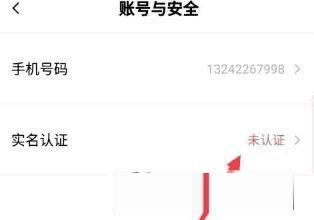使用Faceu激萌绑定手机号,实名认证功能的步骤
使用Faceu激萌绑定手机号,实名认证功能的步骤
现在喜欢使用faceu激萌的伙伴很多,这是一款多贴纸和特效的软件,有一些伙伴为了保护账号安全,防止照片泄露,选择了账号绑定手机号,想知道faceu激萌绑定方法的伙伴,可以在看看相关的方法,不要错过哦!

faceu激萌绑定手机号方法:
首先在手机找到Faceu激萌,点击进入,接着点击右下角的更多功能,如下图所示。

然后点击右上角的个人头像,如下图所示。

接着点击右上角的设置图标,如下图所示。

然后点击账户与安全,如下图所示。
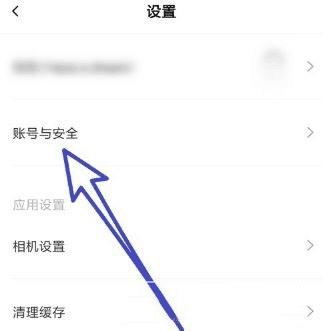
选择手机号码,如下图所示。
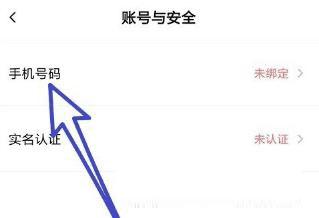
输入自己的手机号码和验证码,即可成功绑定手机,如下图所示。
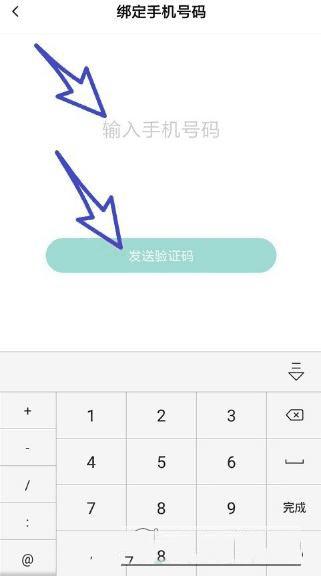
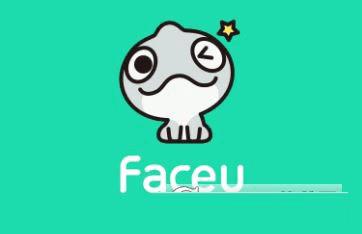
Faceu激萌进行实名认证方法:
首先,在手机上打开Faceu激萌,进入拍摄界面后,点击右下角的四个圆角矩形处;

在出现的界面上点击右上角的圆按钮,如图箭头所示位置。进入个人中心,点击右上角的齿轮状按钮。
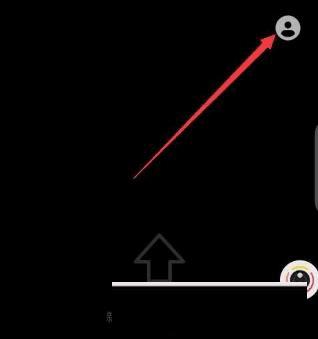
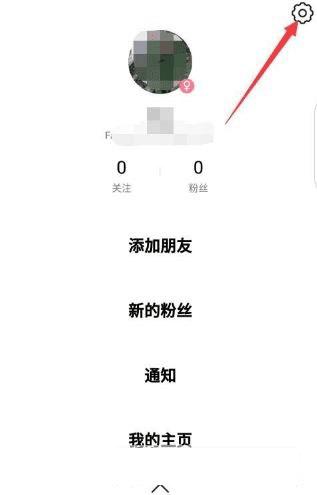
出现设置界面,点击账号与安全。在账号与安全界面中显示手机号码未绑定,点击该处。


出现绑定手机号码界面,点击中间的大字“输入手机号码”,就可以输入号码。
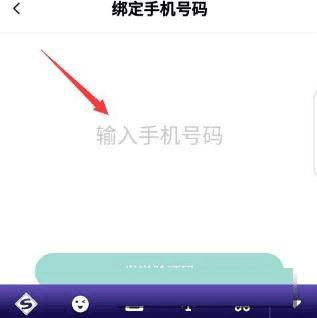
手机号码输入好后,点击下方的“发送验证码”按钮,点击后,出现“输入验证码”几个大字,点击该处,将收到的短信里验证码填入,填入后按确定。
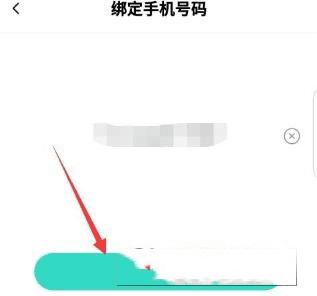


接下来再点击实名认证处,出现上传个人信息界面,在姓名后面输入真实姓名,在身份证号处填入身份证号码,再点击开始实名认证就OK了。